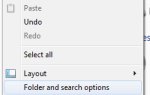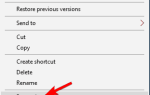Wielu użytkowników zgłosiło uzyskanie komunikat o błędzie 0xc190012e za każdym razem, gdy próbują zaktualizować system operacyjny Windows 10. Wydaje się, że najczęstszą sytuacją, w której pojawia się ten błąd, jest próba uaktualnienia z Windows 10 Insider Preview.
Nie zapomnij dodać białej listy do naszej witryny. Powiadomienie nie zniknie, dopóki tego nie zrobisz.
Nienawidzisz reklam, my to rozumiemy. My także. Niestety, jest to jedyny sposób, abyśmy nadal dostarczali znakomitą zawartość i wskazówki, jak rozwiązać największe problemy techniczne. Możesz wesprzeć nasz zespół 30 członków w kontynuowaniu ich pracy, umieszczając naszą listę na białej liście. Wyświetlamy tylko kilka reklam na stronie, nie utrudniając dostępu do treści.
Dodam twoją stronę do białej listy, nie obchodzi mnie to
Ten problem może być bardzo denerwujący, zwłaszcza jeśli próbujesz uaktualnić system operacyjny Windows 10 ze względów bezpieczeństwa. Ten błąd może również uniemożliwić dostęp do nowych lub zaktualizowanych funkcji.
Z tych powodów w tym artykule omówimy jedne z najlepszych metod rozwiązywania problemów, aby raz na zawsze spróbować rozwiązać ten problem. Proszę dokładnie wykonać kroki przedstawione w tym przewodniku.
Jak naprawić błąd Windows Update 0xc190012e?
1. Zresetuj składniki aktualizacji systemu Windows 10
- Pobierz narzędzie Windows Update do rozwiązywania problemów z firmy Microsoft.
- Otwórz plik i wybierz opcję „Windows Update”.
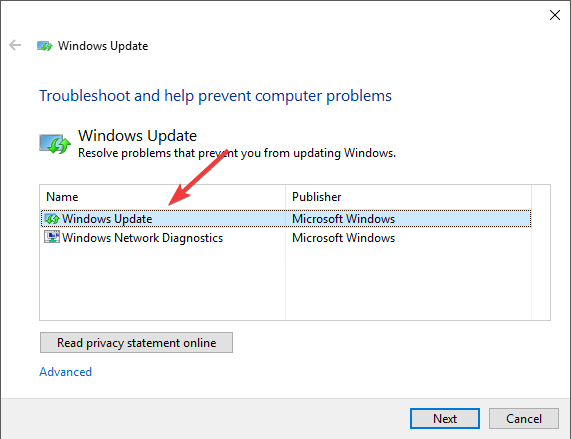
- Kliknij na Przycisk „Zaawansowane”.
- Wybierz ‘Uruchom jako administrator’.
- Wybierz ‘Aktualizacja systemu Windows’ ponownie i kliknij ‘Kolejny’.
- Poczekaj na zakończenie procesu i zamknij narzędzie do rozwiązywania problemów.
- otwarty Narzędzie do rozwiązywania problemów z Windows Update jeszcze raz -> wybierz „Zaawansowane” -> „Uruchom jako administrator”.
- Wybierz drugą opcję z listy „Windows Network Diagnostics” -> kliknij „Dalej”.
- Po zakończeniu procesu uruchom ponownie komputer i spróbuj sprawdzić, czy możesz normalnie zaktualizować system Windows 10.
2. Wyczyść pliki tymczasowe
- Kliknij Cortana w polu wyszukiwania wpisz ‘Czyszczenie dysku’, i otwórz to.
- Wybierz „Dysk C” -> Kliknij ‘Dobrze’.
- Windows obliczy teraz wszystkie pliki, które można usunąć.

- Wybierz wszystkie pliki, które chcesz usunąć z listy, i wybierz ‘Dobrze’.
- Spróbuj sprawdzić, czy to rozwiązało problem.
Zwolnij miejsce na dysku twardym jak profesjonalista dzięki narzędziu Disk Cleanup Tool
3. Uruchom polecenie SFC
- naciśnij „Win + X” klawisze na klawiaturze -> Wybierz PowerShell (administrator).

- W oknie programu PowerShell wklej to polecenie: SFC / scannow -> naciśnij Wchodzić.

- Poczekaj, aż system Windows sprawdzi brakujące lub uszkodzone pliki, a następnie uruchom ponownie komputer.
4. Uruchom komendę CHKDSK
- Początek PowerShell (administrator) jeszcze raz.

- Wpisz to polecenie: „Chkdsk C: / f / r / x” (bez cudzysłowów) -> Naciśnij ‘Wchodzić’.

- W przypadku, gdy wolumin, który chcesz sprawdzić, to „C”, polecenie nie zostanie uruchomione (system używa go teraz).
- Ta opcja pojawi się na ekranie PowerShell:

- Wpisz „Y” i naciśnij ‘Wchodzić’ aby system przeprowadził kontrolę przy następnym uruchomieniu komputera.

5. Ręcznie zaktualizuj system Windows 10 (przy użyciu pliku ISO)
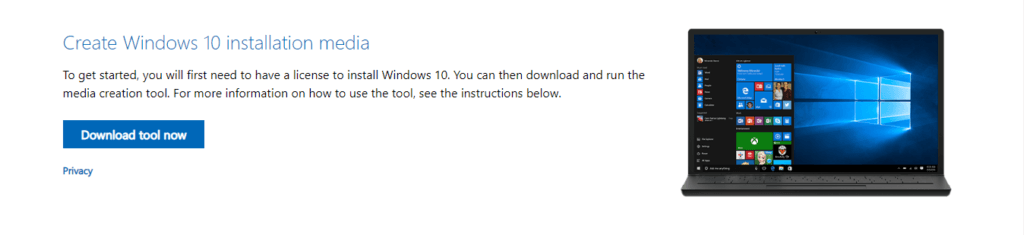
Uwaga: Aby ta metoda zadziałała, musisz posiadać licencję na system Windows 10.
- Pobierz „Narzędzie pobierania” systemu Windows 10.
- Otwórz instalację i postępuj zgodnie z instrukcjami wyświetlanymi na ekranie, aby zainstalować aktualizację
W tym artykule zbadaliśmy jedne z najlepszych metod rozwiązywania problemów związanych z błędem „0xc190012e”. Daj nam znać, jeśli ten przewodnik pomógł ci, korzystając z sekcji komentarzy poniżej.


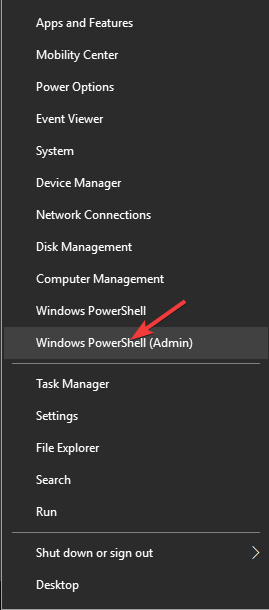
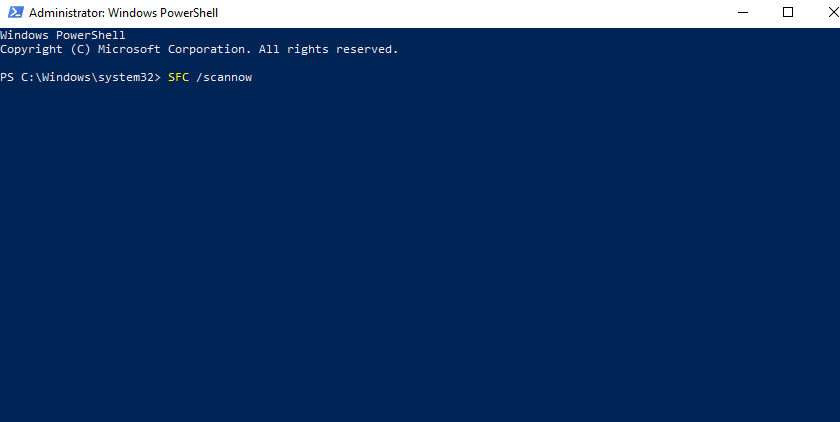
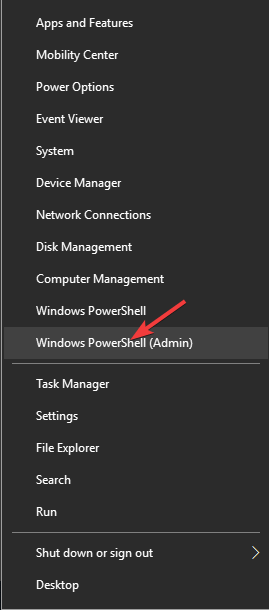
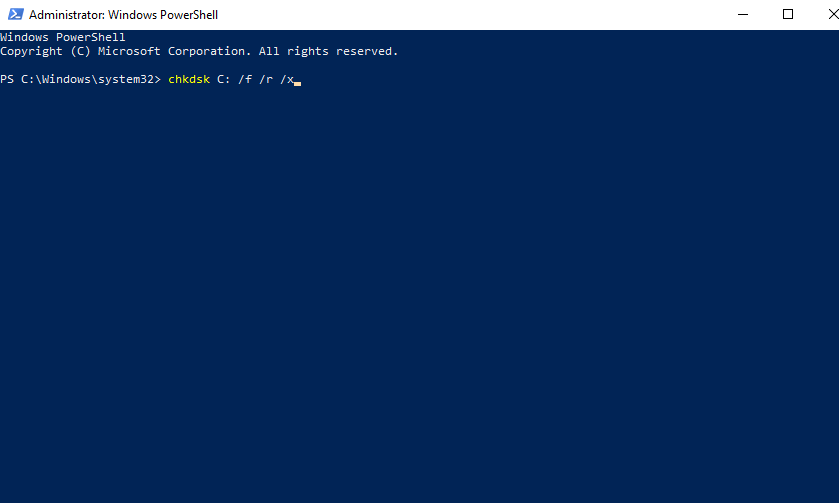
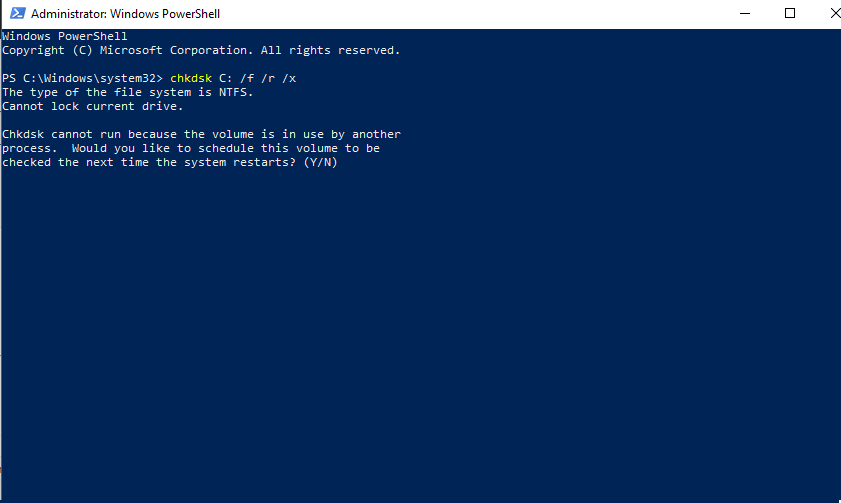

![Błąd Windows Update 0xc190012e [5 NAPRAWIONYCH NAPRAWDĘ DZIAŁA]](https://pogotowie-komputerowe.org.pl/wp-content/cache/thumb/49/074f210ec51de49_320x200.png)
![Błąd RADS League of Legends w systemie Windows 10, 8.1, 7 [FULL FIX]](https://pogotowie-komputerowe.org.pl/wp-content/cache/thumb/8a/f371bd7e84b788a_150x95.png)
![Kolekcja Microsoft Solitaire nie rozpocznie się w systemie Windows 10 [PRZEWODNIK DLA GRACZY]](https://pogotowie-komputerowe.org.pl/wp-content/cache/thumb/0c/ed7591a475e550c_150x95.png)